ExpressKeys testen
Wenn die ExpressKeys nicht wie erwartet funktionieren, prüfen Sie, welche Aktionen zugewiesen sind oder setzen Sie alle auf die Standardfunktionen zurück. Testen Sie auch die auf der Seite Wacom Support erklärten Schritte. Falls Sie weiterhin Probleme haben, befolgen Sie bitte die unten aufgeführten Diagnose-Schritte.
- Öffnen Sie das Wacom Center.
- Wählen Sie Ihr Gerät in der „Geräte“-Seitenleiste aus.
- Klicken Sie im Bereich der Hauptinhalte auf Erweitert.
- Klicken Sie unten auf dem Bildschirm „Erweiterte Einstellungen“ auf Diagnose.
Hinweis: Im Dialogfeld Diagnose werden dynamische Informationen zum Stift-Display und zu Ihren Werkzeugen sowie entsprechende Informationen für berührungsempfindliche Geräte angezeigt.
- Beachten Sie im Dialogfeld „Diagnose“ die Spalte Geräte-Info, während Sie die einzelnen ExpressKeys testen.
- Testen Sie die Tasten, indem Sie nacheinander darauf drücken. Jedes Mal, wenn Sie eine Taste drücken, wird deren Nummer neben der Kategorie Linke Tasten oder Rechte Tasten angezeigt.
- Wenden Sie sich an den Wacom Support, wenn der Test fehlschlägt.
- Um das Fenster zu schließen, klicken Sie ein weiteres Mal auf Diagnose.
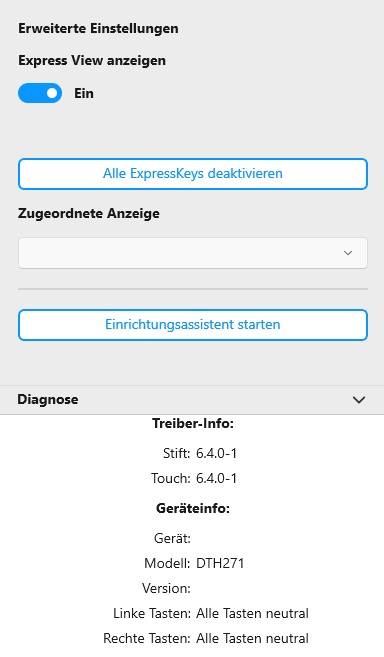
Der Screenshot oben dient nur zu Beschreibungszwecken; das Aussehen Ihres Bildschirms kann davon abweichen.
| | Meine Informationen nicht weitergeben | | Cookies | | Allgemeine Geschäftsbedingungen | | Datenschutzrichtlinien |